Mulți utilizatori se bazează pe Notepad ++ pentru a nota informații și idei importante care le trec brusc prin minte atunci când se grăbesc sau nu au timp să scrie propoziții întregi. Alți utilizatori folosesc Notepad++ pentru a edita codul sursă.
Desigur, nimănui nu-i place să-și piardă notele sau codul sursă pe care a petrecut ore întregi editand.
Deci, ce faceți dacă Notepad++ nu reușește să vă salveze editările sau fișierele?
Remediați problemele de salvare cu Notepad++
1. Dezactivați Instantaneul sesiunii și backupul periodic
Dacă ați reinstalat Notepad ++ sau ați actualizat Notepad++ la cea mai recentă versiune, această caracteristică este activată în mod implicit.
Ca rezultat, nu vi se va solicita să salvați fișierele nesalvate pe măsură ce închideți Notepad++. Când lansați din nou instrumentul, fișierele nesalvate vor fi restaurate automat din ultima dvs. sesiune.
Dacă aceasta este problema de salvare care vă deranjează, tot ce trebuie să faceți este să navigați la Setări → Preferințe→ Backup și dezactivați această funcție.
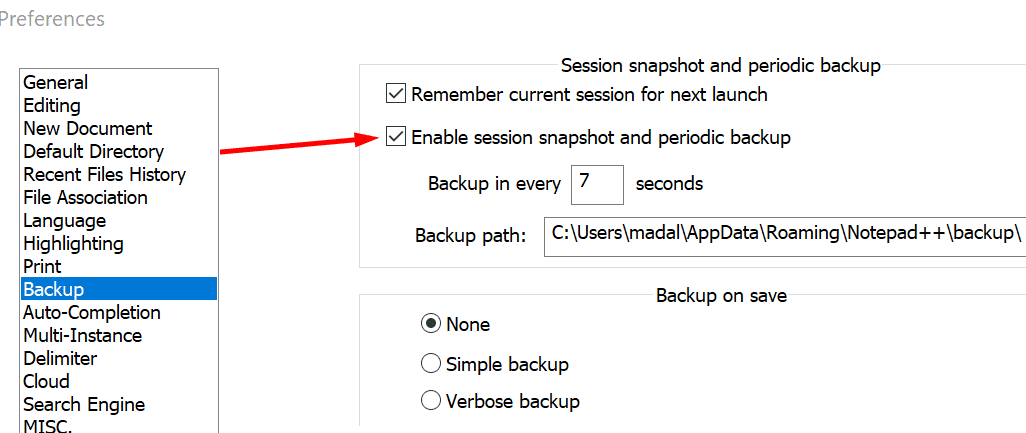
2. Asigurați-vă că fișierul nu este doar pentru citire
Dacă ați încercat să salvați fișierul Notepad++ la care lucrați, dar nu se întâmplă nimic, verificați dacă încercați să salvați un fișier numai pentru citire.
Dacă acesta este cazul, Notepad++ spune de obicei că se salvează, dar pictograma devine gri.
Un fișier pe care îl puteți edita va avea o pictogramă albastră, un fișier pe care l-ați editat și salvat este roșu, în timp ce un fișier numai pentru citire rămâne gri.
Ca o soluție, copiați întregul document, deschideți un document nou și inserați textul pe care tocmai l-ați copiat. Acum ar trebui să puteți salva noul fișier.
3. Dezactivați sincronizarea în cloud
Dacă fișierul pe care îl editați este stocat în cloud (OneDrive, DropBox etc.) sau se sincronizează cu un client de sincronizare, este posibil ca fișierul salvat să revină la o stare mai veche.
Pentru a evita astfel de probleme, opriți temporar sincronizarea în timp ce editați fișierul Notepad ++. Puteți reactiva sincronizarea după ce ați salvat modificările.
4. Salvați fișierul, închideți-l și deschideți-l din nou
Mulți utilizatori au observat că problemele de salvare apar atunci când creează un fișier nou, adaugă sau copiază ceva text pe el, îl salvează, apoi încearcă să-l editeze ulterior.
Problema este că modificările după salvare nu sunt luate în considerare deși Notepad++ spune altceva.
Ca o soluție:
- Creați un nou fișier Notepad++
- Adăugați ceva text
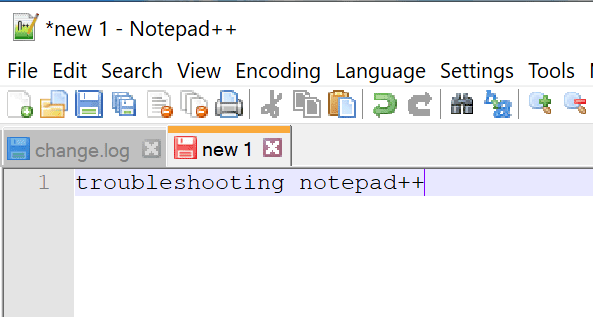
- Salvați fișierul
-
Închideți fișierul și deschideți-l din nou făcând clic pe Fişier → Reîncărcați de pe disc
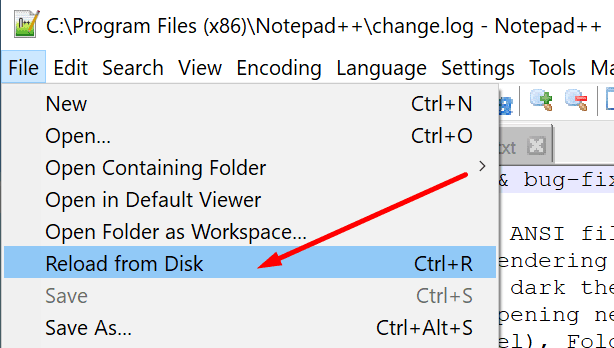
- Acest pas este crucial pentru a rezolva această problemă, închiderea și deschiderea din nou a fișierului este cheia.
- Acum puteți utiliza fișierul în mod normal, noile editări ar trebui să fie salvate conform așteptărilor.
Anunțați-ne dacă ați reușit să remediați problema.